Windows Explorer – это приложение, которое является неотъемлемой частью нескольких версий операционной системы Microsoft. Windows который предоставляет графический интерфейс для доступа пользователей к файловой системе. Таким образом, windows Этот проводник должен был быть доступен и доступны ноутбуки / компьютеры, использующие операционную систему Windows,
Из названия мы уже знаем, что windows проводник предназначен только для операционных систем windows не для Mac или Linux. Открыть windows Проводник на ноутбуке / компьютере очень прост. Но, может быть, те из вас, кто привык использовать Mac или Linux, не поймут, как его открыть.
Как открыть Windows исследователь
На самом деле есть так много способов открыть windows Проводник на нашем ноутбуке / компьютере. Но, может быть, для некоторых людей, которые плохо знакомы с ноутбуками или просто имеют ноутбук / компьютер, не очень понимают и не понимают, как открыть windows исследователь. Вот несколько способов открыть windows исследователь. Сразу, посмотрите некоторые способы, которые вы можете использовать ниже.
1. Через значок на панели задач
Первый способ открыть windows Проводник через иконку Windows Проводник в панели задач. Все, что вам нужно сделать, это нажать на значок в форме этой папки и Windows Проводник откроется немедленно. Как на картинке ниже.
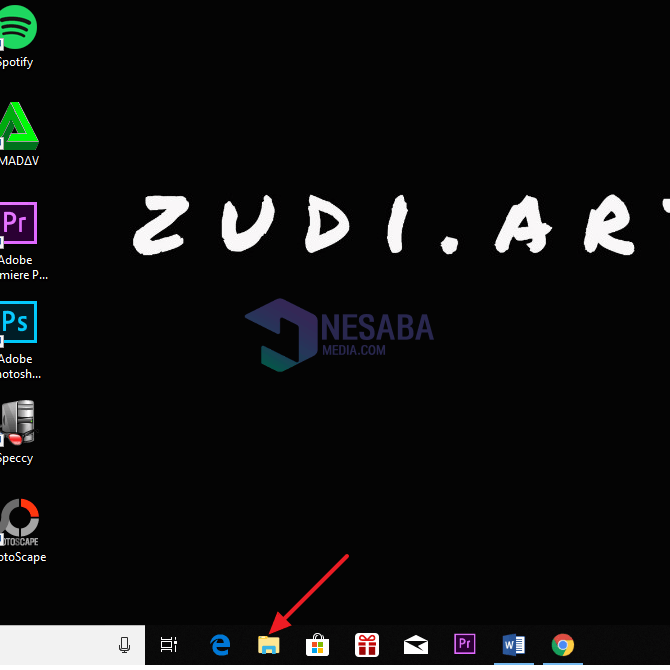
Этот первый метод является наиболее используемым методом пользователями windows открыть windows исследователь.
2. Через Run
Следующий способ открыть Windows Проводник через Run. Все, что вам нужно сделать, это нажать комбинацию клавиш Windows + R на клавиатуре. Как на картинке ниже.
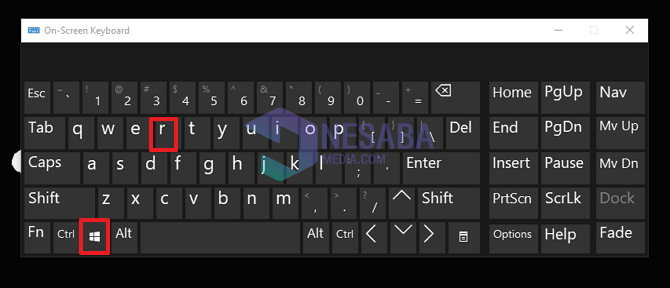
Тогда откроется окно Run. Затем, после этого, пожалуйста, введите его explorer.exe и нажмите вводить, Как на картинке ниже.
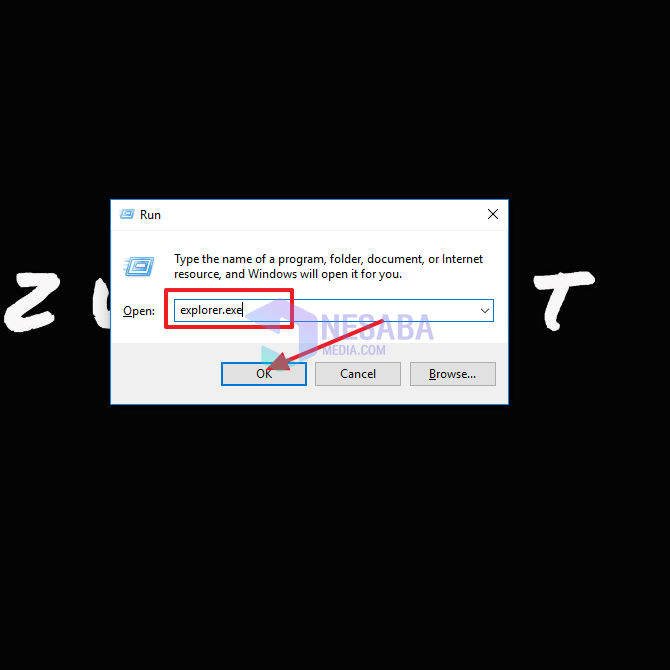
Таким образом, Windows Исследуй откроет сразу.
3. Использование клавиатуры
Следующий способ открыть Windows Проводник должен использовать клавиатуру. Все, что вам нужно сделать, это нажать комбинацию клавиш Windows + E ваша клавиатура Как на картинке ниже.
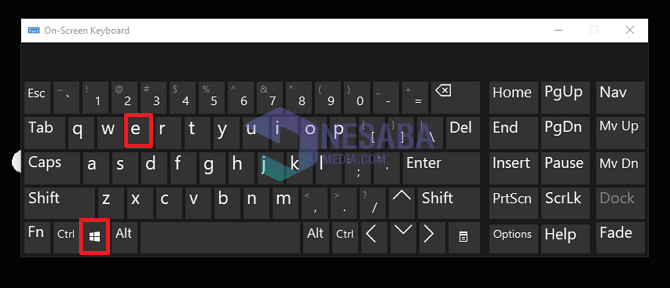
Этот метод также самый популярный метод, используемый пользователями Windows открыть Windows Проводник. Потому что этот метод очень практичен и прост.
4. Через контекстное меню на кнопке Пуск
Следующий способ открыть windows Проводник нажатием кнопки Win + X на клавиатуре или щелкнув правой кнопкой мыши на кнопку запуска. Как на картинке ниже.
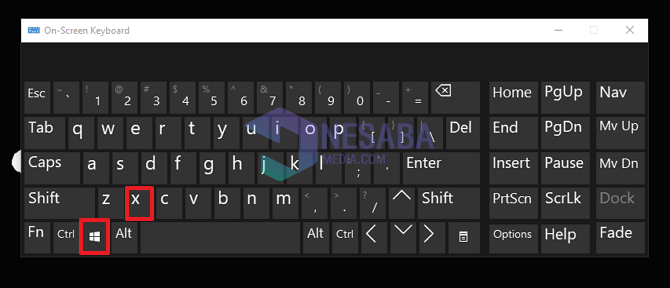
Затем появится контекстное меню, просто выберите его Проводник и Windows Проводник откроется.
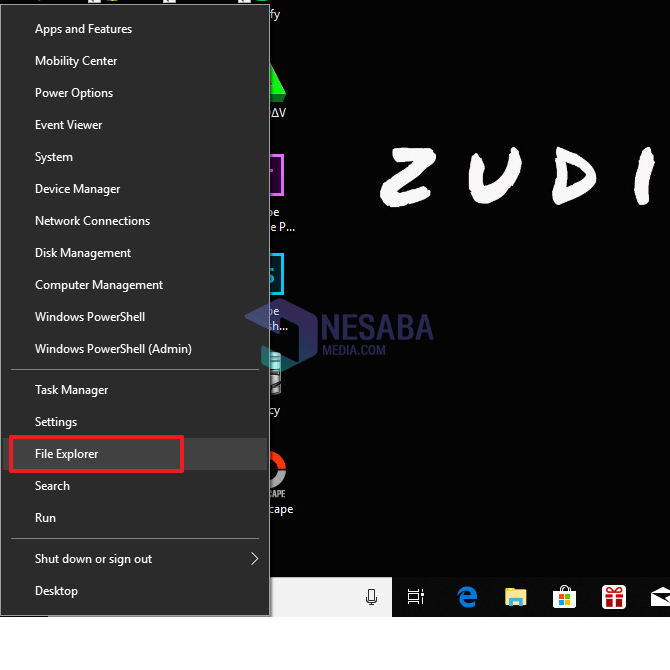
5. Через значок контекстного меню Windows исследователь
Следующий способ также почти аналогичен способу перехода через контекстное меню кнопки «Пуск», в этом методе используется контекстное меню значка. Windows Проводник. Этот метод полезен для тех из вас, кто открыл несколько Windows Проводник и хочу открыть Windows Новый проводник
Хитрость, пожалуйста, наведите курсор на иконку Windows исследователь в панели задач и щелкните правой кнопкой мыши, Как на картинке ниже.

После этого нажмите на меню Проводник, то Windows Откроется новый проводник.
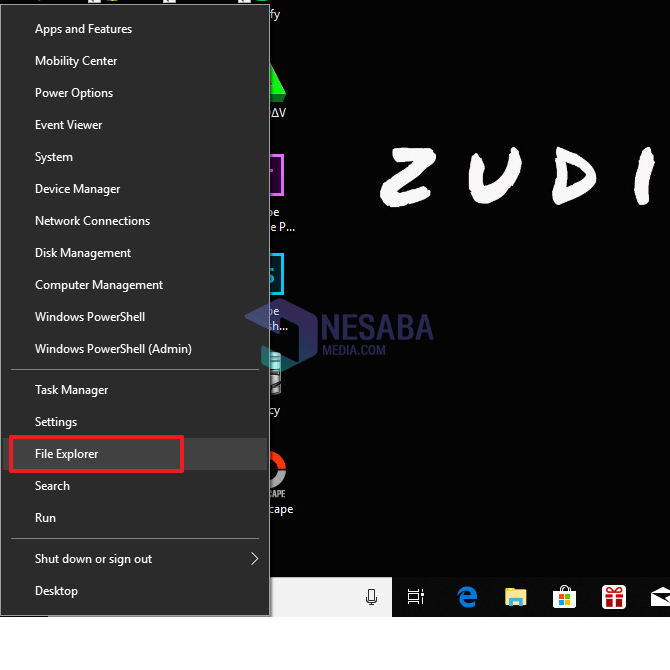
6. Через командную строку
Затем следующий способ открыть windows Проводник должен использовать командную строку (CMD). Этот метод ничем не отличается от способа выполнения, метод практически одинаков.
Пожалуйста, откройте его Командная строка, как показано ниже.
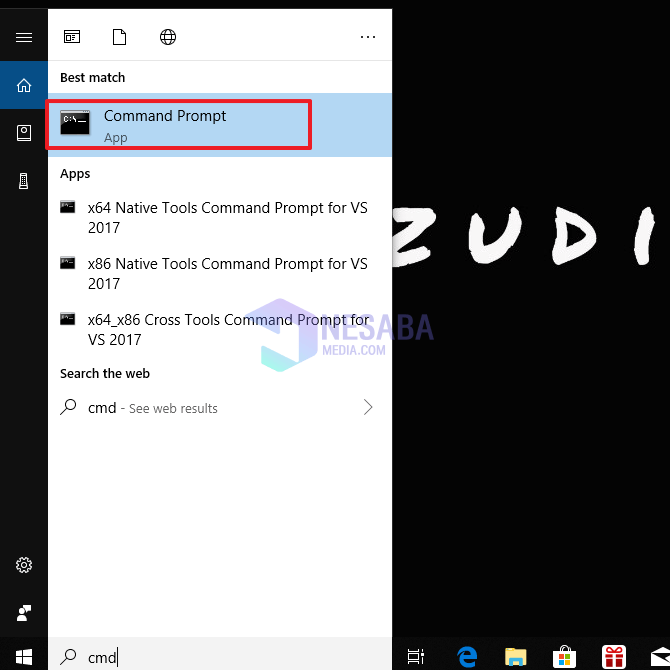
Затем, пожалуйста, введите его explorer.exe и нажмите войти. Как на картинке ниже.
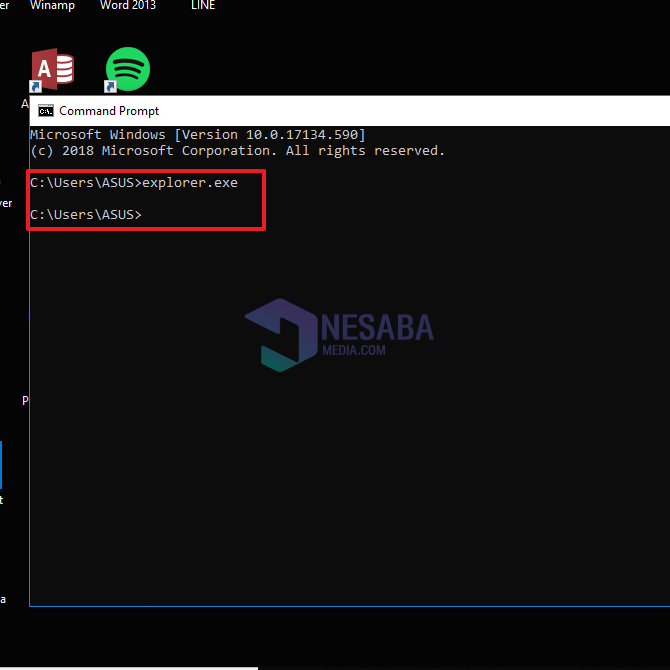
Готово, тогда Windows Проводник откроется.
7. Через функцию поиска в Windows
Для тех из вас, кто использует Windows 8 / 8.1, вы можете воспользоваться функцией поиска и ввести Проводник. После появления результатов поиска нажмите «Проводник». Как на картинке ниже.
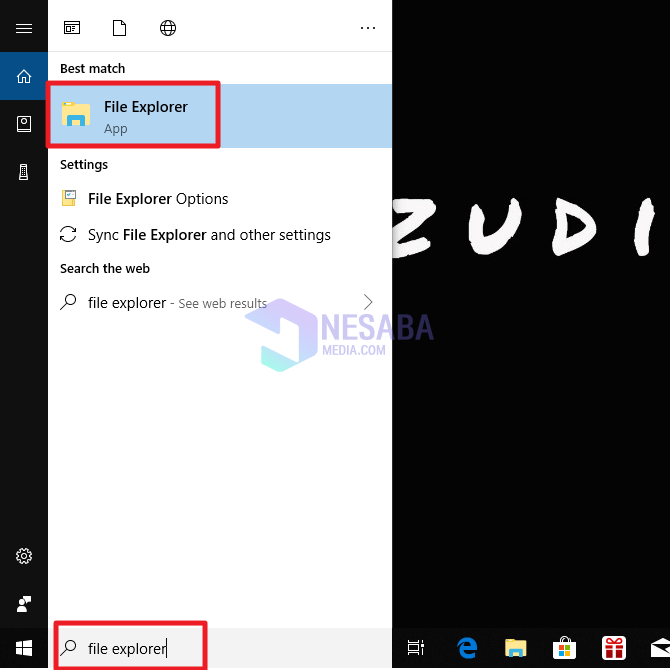
Таким образом, Windows Проводник откроется.
8. Через ярлык на рабочем столе
Последний способ – через ярлык на рабочем столе. Если у вас нет ярлыка windows Проводник на рабочем столе, вы можете сделать это самостоятельно.
Хитрость, пожалуйста, нажмите право на рабочем столе. Затем нажмите новый и выбрать сокращенный, Как на картинке ниже.
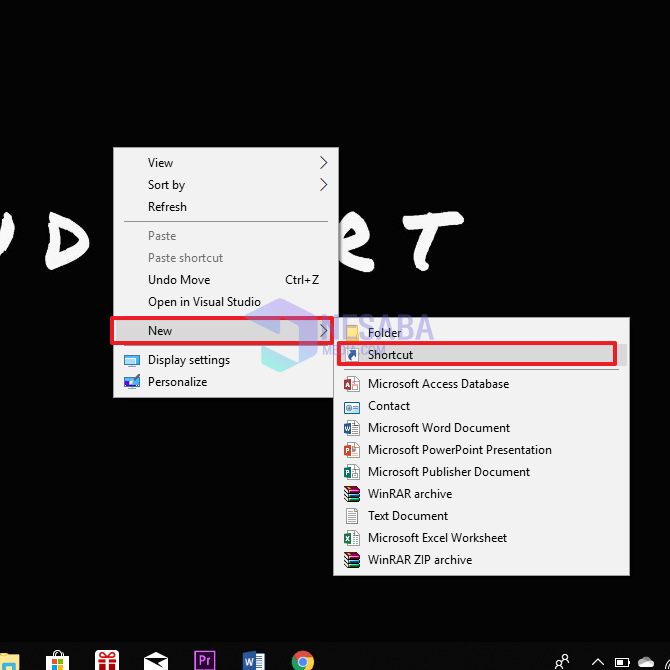
Затем, пожалуйста, введите его C: Windows Explorer.exe в коробке при условии. Затем, пожалуйста, нажмите следующий, Как на картинке ниже.
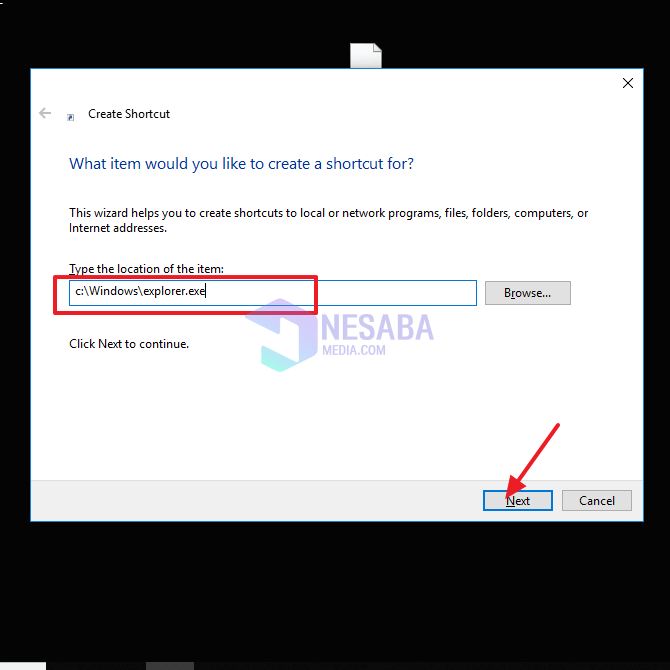
Затем, пожалуйста, дайте свое имя в соответствии с вашими пожеланиями, например, Windows Исследователь или исследователь. Затем, пожалуйста, нажмите отделка, Как на картинке ниже.
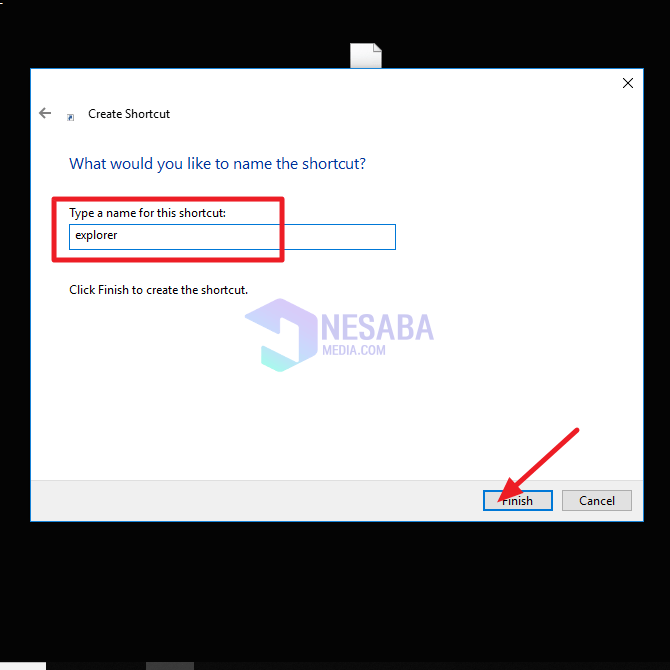
Затем ярлык Windows Исследователь появляется. Пожалуйста, нажмите 2 разатогда windows Исследователь откроется.
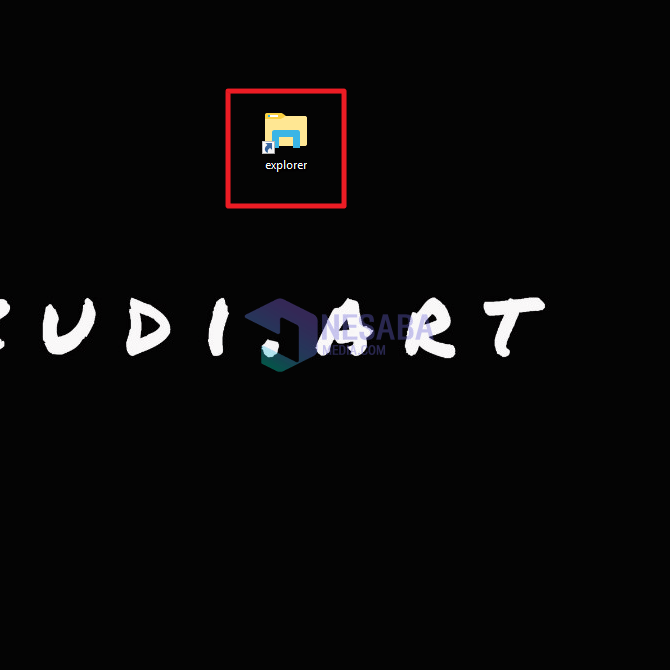
Так что этот урок о нескольких способах открытия windows Исследователь легко. Надеюсь, этот урок может быть полезным. Спасибо ????

Add comment